内蔵されている検索ツールを使用して、QMC のほとんどのテーブルで検索できます。簡単な検索をすぐに実行でき、いくつかの検索条件を使ってサブグループに設定する、より高度な検索を作成することもできます。検索と列のフィルタリングを組み合わせて、結果のリストをさらに絞り込むこともできます。フィルター処理されたテーブル ビューをカスタム フィルターとして保存できます。
検索オプション
検索時には、以下の 4 つのオプションを利用できます。
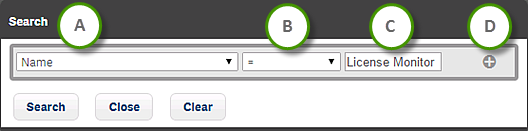
| 検索オプション | 説明 |
|---|---|
| A | 検索する属性を選択します。 |
| B | 検索条件を選択します。ほとんどの場合、その条件は [=]、[!=]、[次を含む]、[次で始まる]、[次で終わる] です。時間に関する列には、[以降]、[より前]、[より後] の条件があります。 |
| C | 利用可能な値の 1 つをクリックして選択するか、文字列を入力します。 |
| D | 他の検索条件を追加します。 |
簡単な検索
次の手順を実行します。
-
テーブル ヘッダーの右にある をクリックします。
.
検索が開きます。
-
最初のドロップダウン リストで、検索する属性を選択します。
-
2 番目のドロップダウン リストで、 検索条件を選択します。
-
3 番目のリストをクリックして、利用可能なオプションの 1 つをクリックするか、文字列を入力します。
-
[検索] をクリックします。
テーブルには、一致したアイテムが表示されます。
高度な検索
より高度な検索をする場合は、複数の検索条件を組み合わせることができます。条件は、OR (または) か AND (および) のいずれかで接続します。[グループ]、[結合]、[分割] を使用して行間の論理関係を調整できます。既定では、行はグループ化されます。
以下の検索は、4 つの条件で構成されています。
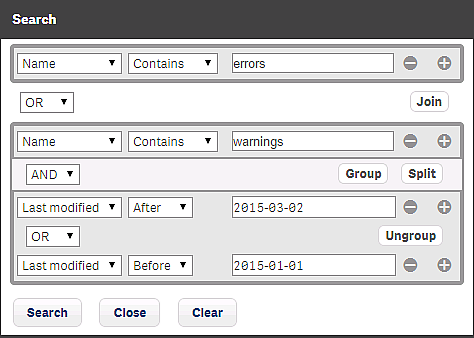
最初の条件は、[分割] オプションで他の条件と区別されます。
2 番目の条件は、[結合] で 3 番目と 4 番目の条件を接続し、3 番目と 4 番目の条件は順番にグループ化されます。
これらの条件を満たすには、3 つの方法があります。
- 最初の条件を満たしている。
- 2 番目の条件を 3 番目の条件とともに満たしている。
- 2 番目の条件を 4 番目の条件とともに満たしている。
フィルタリング
フィルタリングは、単独でまたは検索と一緒に使用できます。 複数の列を同時にフィルタできます。
次の手順を実行します。
-
列見出しの
をクリックします。
列のフィルタ ダイアログが表示されます。
-
フィルター ダイアログで、フィルターする文字列を入力します。利用可能な場合は、代わりに事前定義された値を選択できます。
-
フィルタ ダイアログの外側をクリックして (または「Esc」を押して) ダイアログを閉じます。
アイコンは、フィルタが列に適用されたことを示しています。
テーブルには、一致したアイテムが表示されます。
